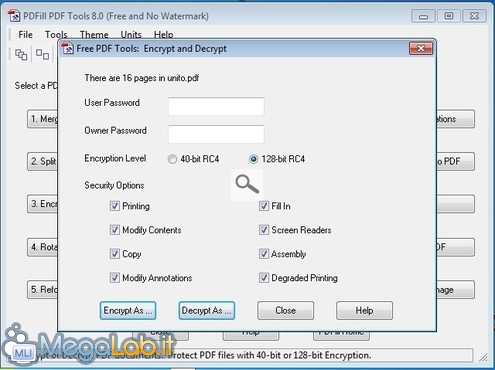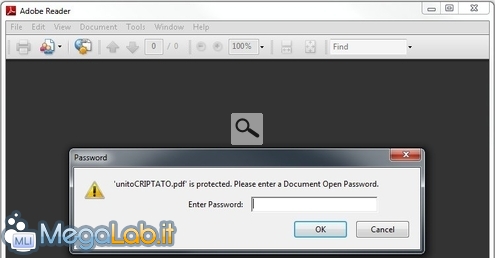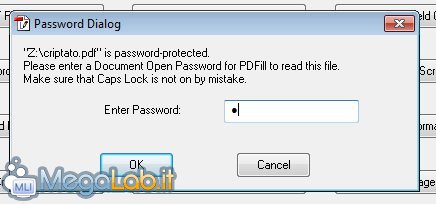Canali
Ultime news

Ultimi articoli
 Le ultime dal Forum |

Unire, separare, ruotare e (s)proteggere file PDF: guida completa a PDFill PDF Tool30/08/2010 - A cura di
Zane.

Correlati TagPassa qui con il mouse e visualizza le istruzioni per utilizzare i tag! Proteggere un filePDFill PDF Tool offre una serie di funzionalità piuttosto interessanti per limitare le libertà d'uso di un documento PDF. Dopo aver cliccato il pulsante 3. Encrypt and Decrypt Options ed aver indicato il file sorgente, è possibile lavorare in diversi modi Anche qui è importante ricordare che l'operazione genera sempre un nuovo file: nessuna modifica verrà apportata al documento originale. Crittografare, senza limitazioniSalvando direttamente il documento tramite il pulsante Encrypt As... con le sole opzioni proposte di default, si otterrà un documento crittografato, ma comunque utilizzabile senza alcuna limitazione. L'utilità principale, stando alle informazioni recuperate in rete, sarebbe quella di impedire ai motori di ricerca di indicizzare il contenuto del documento. Impostando la chiave crittografica più robusta (128-bit RC4), è possibile anche precludere l'apertura del documento a tutti i software più vecchi (precedenti ad Acrobat Reader 5). Proteggere il documento con passwordChiunque avesse la necessità di mantenere un PDF al riparo da occhi indiscreti potrà apprezzare la possibilità di proteggere un documento tramite password. Dopo averla indicata nel campo User Password, aver specificato la chiave crittografica da impiegare (40-bit RC4, più fragile ma compatibile, oppure 128-bit RC4, più robusta ma gestita solo dai lettori di PDF meno datati) è possibile salvare una copia crittografata del file tramite Encrypt As .... Al primo tentativo di aprire il documento protetto, sarà richiesto di fornire la password indicata in precedenza Una rapida nota circa il campo Owner Password. Questo livello di accesso è superiore rispetto alla User Password impostata in precedenza. Un utente che aprisse un documento fornendo la Owner Password potrebbe infatti bypassare tutti i controlli di sicurezza (illustrati di seguito). Lasciando vuoto tale campo, impedirete tale possibilità. Limitare l'uso del documentoIn caso voleste impedire che il vostro file possa essere stampato, copiato, modificato o quant'altro, potete rimuovere la spunta dalle opzioni sottostanti. Le più importanti sono:
Notate che non è obbligatorio imporre una password per utilizzare queste restrizioni: lasciando vuoti i campi relativi, il file potrà essere aperto liberamente, ma le libertà revocate poco fa non saranno comunque concesse. Rimuovere la protezionePer de-criptare un file e rimuovere tutte le protezioni è sufficiente cliccare nuovamente il pulsante 3. Encrypt and Decrypt Options presente nella schermata principale e fornire la password (anche quella di "User" pare essere sufficiente)
Sarà a questo punto possibile creare una copia de-crittografata del file tramite il pulsante Decrypt As .... Una nota importanteÈ fondamentale ricordare che le caratteristiche di sicurezza messe a disposizione dal formato PDF non sono sicure al 100%. Una prima dimostrazione è stata data, fra le righe, al capitolo precedente: in caso aveste imposto alcune limitazioni all'uso di un documento, un utente in possesso della password di lettura potrà facilmente utilizzare lo stesso PDFill PDF Tool per aprire il file e crearne una copia de-criptata e liberamente stampabile, copiabile eccetera, senza la necessità di conoscere la "owner password". In rete sono disponibili inoltre molti software che promettono di violare le protezioni imposte in questo modo: quasi tutti quelli gratuiti lavorano solamente sulla "owner password", ovvero quella che consente di aprire il documento ignorando le limitazioni d'uso. Nessuno di quelli che ho individuato pare lavorare in maniera sufficientemente precisa con la "User password" consigliata poco sopra. Esistono tuttavia programmi commerciali, come Advanced PDF Password Recovery, che potrebbero essere in grado di superare ogni ostacolo. La raccomandazione è quindi quella di utilizzare questa caratteristica impiegando una User password robusta e la chiave crittografica a 128 bit: in questo modo, il livello di sicurezza ottenibile dovrebbe essere quantomeno sufficiente a tenere alla larga sia i ficcanaso, sia gli utenti con un livello di esperienza non eccessivamente elevato. È comunque altrettanto importante ricordare che questo metodo non è in grado di tutelarvi da un esperto o un professionista reclutato appositamente per scoprire i vostri segreti. Tagliare e ruotare Unire e separare Segnala ad un amico |
- Unisciti a noi
- | Condizioni d'uso
- | Informativa privacy
- | La Redazione
- | Info
- | Pressroom
- | Contattaci
© Copyright 2025 BlazeMedia srl - P. IVA 14742231005
- Gen. pagina: 1.07 sec.
- | Utenti conn.: 149
- | Revisione 2.0.1
- | Numero query: 43
- | Tempo totale query: 0.27